Meta (ex Facebook) ha da un paio di anni messo in commercio Oculus Quest 2o ssibile interfacciarlo a Unity attraverso gli ultimi aggiornamenti di Oculus Integration Toolkit. Vediamo quindi i passi per poter configurare un ambiente di sviluppo valido e ben ottimizzato per lo sviluppo di app e giochi per la realtà virtuale su Oculus Quest.
Installare Unity 2020 e Android Studio
- Scaricare e installare Unity Hub
- Accedere al menu Install e installare l’ultima versione di Unity disponibile (la 2020)
- Assicurarsi di aver selezionato tra i moduli aggiuntivi anche la voce Android Build Studio e le due sottostanti Android SDK e NDK Tools e OpenJDK
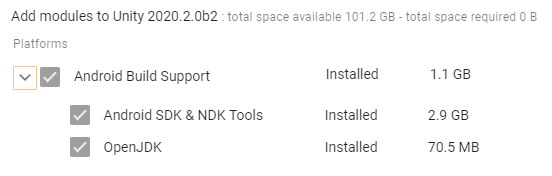
Configurare Unity e l’ambiente di sviluppo
- Tramite lo Unity Hub creare un nuovo progetto avendo cura di selezionare l’ultima versione di Unity installata
- Accedere poi al menu File -> Build Settings e cambiare la modalità di compilazione da PC, Mac Linux Standalone in Android avendo cura di cambiare anche la voce Texture Compression in ASTC
- Non avviare il processo di Build per ora
- Accedere al menu Edit -> Project Settings / Player e sotto la cartella Other Settings / Rendering Graphics APIs rimuovere Vulkan
- Alla voce Identification / Override Default Package Name spuntare la casella ed inserire un nome di Package valido, ad esempio com.desdinova.oculusquestdemo
- Accedere ora al menu Window -> Asset Store e ricercare l’asset gratuito Oculus Integration e aggiungelo al progetto importandolo (installarà nel vostro progetto tutti gli asset e gli script necessari per sviluppare un applicativo per Oculus, prendendosi diversi minuti, anche 15/20)
- Potrebbe venir chiesto di abilitare e aggironare alcuni aggiornamenti di plugin OVR, confermando verrà chiesto di riavviare Unity
- Per testare velocemente una scena già impostata accedere al pannello Project -> Oculus -> VR – Scenes e caricare una delel scene presenti di demo
Acquista META QUEST 3 con 30€ di credito giochi
Sei indeciso se acquistare il tuo visore META QUEST 3?
Utilizzando questo link di invito prima di acquistarlo, riceverai immeditamente un credito
di 30€ per scaricare i tuoi primi giochi e app dallo store!
Sbloccare la funzionalità Sviluppatore di Oculus Quest
- Scaricare e installare la app Oculus App sul proprio dispositivo smartphone
- Associare il proprio visore Oculus Quest 2 attraverso la funzionalità di associazione automatica
- Accedere ad Impostazioni -> Altre Impostazioni -> attivare la voce Modo Sviluppatore
- Se non avete un certificato accedere online a Developer Certificate e creare un proprio certificato valido (solo la prima volta)
Installare e configurare SideQuest
- Accedere al sito SideQuest e installare l’ultima versione disponibile per Windows
- Assicurarsi di aver acceso e messo fuori dallo standby il dispositivo Oculus Quest 2
- Collegare il dispositivo tramite USB al computer
- Il software SideQuest dovrebbe riconoscerlo in automatico (barra in alto a sinistra)
- Nel menu in alto a destra selezionare l’icona con una cartella e una freccia verso il basso dal nome “Installa APK file from folder on computer”
- A questo punto cercare la vostra build .apk e attendete che venga copiata sul dispositivo (noterete una barra verde sul fondo di Side Quest).
Testare il progetto su Oculus Quest 2
- Scollegare dalla USB il visore ed indossatelo
- Accedere allo store interno dell’Oculus Quest avendo cura di filtrare (casellina in alto a destra) per “Non riconosciute” (cioè tutte quelle app non ufficiali).
- Nell’elenco avviare l’applicazione (che riporterà il nome definito nei primi passaggi)

